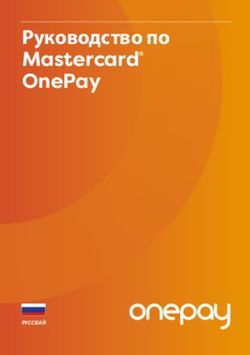Акронис Защита Данных Облачная 21.04 - РУКОВОДСТВО ПАРТНЕРА
←
→
Транскрипция содержимого страницы
Если ваш браузер не отображает страницу правильно, пожалуйста, читайте содержимое страницы ниже
Содержание
1 О документе 4
2 О программе Акронис Защита Данных Облачная 5
2.1 Управление функциональными пакетами и квотами 5
2.1.1 Службы и функциональные пакеты 6
2.1.2 Включение или отключение функциональных пакетов 7
2.1.3 Мягкие и жесткие квоты 8
2.1.4 Доступные установщики агента в зависимости от функциональных пакетов 13
2.2 Учетные записи и клиенты пользователя 14
2.3 Поддерживаемые веб-браузеры 16
3 Использование портала управления 17
3.1 Активация учетной записи администратора 17
3.2 Доступ к порталу управления 17
3.3 Навигация на портале управления 17
3.4 Доступ к службам 18
3.4.1 Вкладка «Обзор» 18
3.4.2 Вкладка «Клиенты» 19
3.5 Создание и настройка клиентов 20
3.5.1 Создание клиента 20
3.5.2 Выбор служб для клиента 22
3.5.3 Настройка функциональных пакетов для клиента 23
3.6 Отключение и включение арендатора 24
3.7 Удаление клиента 25
3.8 Создание учетной записи пользователя 25
3.9 Роли пользователя, доступные для каждой службы 27
3.9.1 Роль администратора с доступом только для чтения 28
3.10 Изменение настроек уведомлений для пользователя 28
3.10.1 Уведомления, полученные ролью пользователя 29
3.11 Отключение и включение учетной записи пользователя 30
3.12 Удаление учетной записи пользователя 30
3.13 Передача прав владения учетной записи пользователя 31
3.14 Настройки двухфакторной проверки подлинности 31
3.14.1 Принципы работы 32
3.14.2 Распространение настроек двухфакторной проверки подлинности на уровни клиента 33
3.14.3 Настройка двухфакторной проверки подлинности для вашего клиента 35
3.14.4 Управление двухфакторной проверкой подлинности для пользователей 36
2 © ООО Акронис-Инфозащита, 20213.14.5 Сброс двухфакторной проверки подлинности при утрате устройства второго фактора 37
3.15 Настройка сценариев апсейла для ваших клиентов 37
3.15.1 Позиции апсейла, которые отображаются для клиента 39
3.16 Управление расположениями и хранилищами данных 39
3.16.1 Хранилища 39
3.16.2 Управление хранилищем данных 40
3.17 Настройка фирменного оформления 42
3.17.1 Элементы фирменного оформления 42
3.17.2 Настройка фирменного оформления 44
3.18 Мониторинг 44
3.18.1 Использование 44
3.18.2 Операции 45
3.19 Отчеты 53
3.19.1 Использование 53
3.19.2 Операции 55
3.19.3 Часовые пояса в отчете 56
3.20 Журнал аудита 57
3.20.1 Поля журнала аудита 58
3.20.2 Фильтрация и поиск 59
4 Дополнительные примеры 60
4.1 Перемещение клиента в другого клиента 60
4.1.1 Ограничения 60
4.1.2 Перемещение клиента 60
4.2 Преобразование клиента партнера в клиента папки и наоборот 60
4.3 Ограничение доступа к веб-интерфейсу 61
4.4 Ограничение доступа к клиенту 62
4.5 Интеграция с системами сторонних производителей 62
4.5.1 Настройка расширения Акронис Защита Данных Облачная 63
4.5.2 Управление клиентами API 63
Указатель 66
3 © ООО Акронис-Инфозащита, 20211 О документе Этот документ предназначен для администраторов партнера, которые хотят использовать Акронис Защита Данных Облачная для предоставления служб своим клиентам. В этом документе описана установка и управление службами, которые доступны в Акронис Защита Данных Облачная, с использованием портала управления. 4 © ООО Акронис-Инфозащита, 2021
2 О программе Акронис Защита Данных
Облачная
Акронис Защита Данных Облачная — это облачная платформа, которая позволяет
поставщикам услуг, торговым посредникам и дистрибьюторам предоставлять услуги по защите
данных своим партнерам и пользователям.
Службы предоставляются на уровне партнеров, уровне компании-клиента и уровне конечного
пользователя.
Управление службами доступно посредством веб-приложений, которые называются консолями
службы. Управление учетной записью пользователя и клиента доступно через веб-приложение,
которое называется порталом управления.
Портал управления позволяет администраторам выполнять следующие действия:
l отслеживать использование служб и получать доступ к консолям службы;
l управлять клиентами;
l управлять учетными записями пользователей;
l настраивать службы и квоты для клиентов;
l управлять хранилищем данных;
l управлять фирменным оформлением;
l создавать отчеты об использовании сервиса.
2.1 Управление функциональными пакетами и квотами
В этом разделе затронуты следующие темы:
l Что представляют собой службы и функциональные пакеты?
l Как включить или отключить функциональные пакеты?
l Что такое режимы выставления счетов?
l Что представляют собой Advanced Protection?
l Что подразумевается под выпусками и подвыпусками?
l Что представляют сбой «мягкие» и «жесткие» квоты?
l Когда можно превысить «жесткую» квоту?
l Что такое преобразование квоты резервного копирования?
l Каким образом доступность функционального пакета влияет на доступность установщика на
консоли службы?
5 © ООО Акронис-Инфозащита, 20212.1.1 Службы и функциональные пакеты Службы Облачная служба — это набор функций, размещенных в Акронис, на площадке партнера или в частном облаке клиента. Как правило, службы оплачиваются по подписке или по мере использования. Служба Акронис Защита Данных объединяет в себе кибербезопасность, защиту данных, управление защитой конечных точек, систем и данных от киберугроз. Служба Защита Данных имеет несколько компонентов: Защита Данных, File Sync & Share, функции нотаризации и физической доставки данных. Некоторые из этих функций можно дополнить расширенными функциями. Для этого нужно подключить пакеты Advanced Protection. Дополнительную информацию о стандартных и расширенных функциям см. в разделе Защита Данных services and advanced packs. Элементы предложения Функциональный пакет — это набор функций служб, сгруппированных по определенному типу рабочих нагрузок и функциональности (хранение, инфраструктура аварийного восстановления и т. д.) При включении того или иного функционального пакета вы выбираете рабочие нагрузки для защиты, указываете количество рабочих нагрузок для защиты (посредством квот) и уровень защиты, который будет доступен для ваших партнеров, клиентов и их конечных пользователей (посредством включения или отключения дополнительных пакетов защиты). Функции, которые не выключены, будут скрыты от клиентов и пользователей, если не настроить сценарий апсейла. Дополнительную информацию о сценариях апсейла см. в разделе "Настройка сценариев апсейла для ваших клиентов" (стр. 37). Данные об использовании функций собираются со служб и отображаются в функциональных пакетах, которые используются в отчетах и при дальнейшем выставлении счетов. Режим выставления счетов и выпуски В устаревших выпусках можно включить один функциональный пакет на рабочую нагрузку. Режимы выставления счетов разграничивают функции и дают вам возможность включить несколько функциональных пакетов (функции службы и расширенные пакеты) на рабочую нагрузку. Это позволит более гибко подходить к удовлетворению потребностей клиентов и применять более точную модель выставления счетов, принимая в расчет только те функции, которыми ваши клиенты действительно пользуются. Дополнительную информацию о режимах выставления счетов для Защита Данных см. в разделе Billing modes for Защита Данных services. Режимы выставления счетов или выпуски можно использовать для настройки служб, доступных для клиентов. Для каждого клиента пользователя можно выбрать один режим выставления 6 © ООО Акронис-Инфозащита, 2021
счетов или один выпуск. Поэтому для применения разных режимов выставления счетов для
разных функций службы необходимо создать несколько клиентов для пользователя. Например,
если пользователь хочет использовать почтовые ящики Microsoft 365 в режиме выставления
счетов "На гигабайт", а Teams — в режиме выставления счетов "На рабочую нагрузку", то для этого
пользователя необходимо будет создать два разных клиента.
Чтобы ограничить использование служб в функциональном пакете, можно определить квоты для
данного функционального пакета. См. раздел "Мягкие и жесткие квоты" (стр. 8).
2.1.2 Включение или отключение функциональных пакетов
Можно включить все функциональные пакеты, доступные для данного выпуска или режима
выставления счетов, как описано в разделе Создание клиента.
Примечание
Отключение всех функциональных пакетов службы не приведет к автоматическому отключению
службы.
Возможности отключения функциональных пакетов и результаты соответствующих действий
указаны в таблице ниже.
Функциональный Отключение Результат
пакет
Хранилище Можно отключить Облачное хранилище данных станет недоступно как
резервных копий при полном место назначения для резервных копий клиента.
отсутствии
использования.
Локальное Можно отключить Локальное хранилище станет недоступно как место
резервное при полном назначения для резервных копий клиента.
копирование отсутствии
использования.
Источники данных Можно отключить Источники данных резервного копирования и
(включая при полном восстановления (в том числе Microsoft 365 и Google
Microsoft 365 и отсутствии Workspace) станут недоступны для клиента
Google Workspace) использования. пользователя.
Все функциональные Можно отключить Служба физической доставки данных будет недоступна
пакеты физической при полном для клиента.
доставки данных отсутствии
использования.
Для функционального пакета, который невозможно отключить, если его использование больше
нуля, можно вручную обнулить использование, а затем отключить его.
7 © ООО Акронис-Инфозащита, 20212.1.3 Мягкие и жесткие квоты
Квоты позволяют установить ограничения на использование службы для клиента. Чтобы задать
квоты, выберите клиента на вкладке Клиенты, затем откройте вкладку службы и щелкните
Изменить.
При превышении квоты на адрес электронной почты пользователя отправляется оповещение.
Если превышение квоты не задано, квота считается мягкой. Это значит, что ограничения по
использованию службы Защита Данных Облачная не применяются.
Если для квоты указано превышение, она считается «жесткой». Превышение позволяет
пользователю превысить квоту на указанное значение.При превышении, большем
максимального, налагаются ограничения на использование соответствующей службы.
Пример
Мягкая квота. Для количества рабочих станций пользователь вы установили квоту, равную 20.
Когда количество защищенных рабочих станций клиента достигнет 20, он получит
соответствующее уведомление по электронной почте, но служба Защита Данных Облачная
останется доступной для него.
Жесткая квота. Для количества рабочих станций вы установили квоту со значением 20 и
превышение со значением 5. Когда количество защищенных рабочих станций пользователя
достигнет 20, он получит уведомление по электронной почте; когда же оно достигнет 25,
службаЗащита Данных Облачная будет отключена.
Уровни, на которых можно задать квоты
Уровни, на которых можно задать квоты, перечислены в таблице ниже.
Клиент/пользователь Мягкая квота (только квота) Жесткая квота (квота и превышение)
Партнер да нет
Папка да нет
Клиент да да
Отдел нет нет
Пользователь да да
Мягкие квоты можно задать на уровне партнера и папки. На уровне отдела квоты не задаются.
Жесткие квоты можно задать на уровне клиента и пользователя.
Общий объем жестких квот, который задан на уровне пользователя, не может превышать
соответствующий объем жесткой квоты для клиента.
8 © ООО Акронис-Инфозащита, 2021Квоты резервного копирования
Можно указать квоту облачного хранилища данных, квоту локального резервного копирования и
максимальное количество машин/устройств/веб-сайтов, которые может защитить пользователь.
Доступны указанные ниже квоты.
Квоты для устройств
l Рабочие станции
l Серверы
l Виртуальные машины
l Мобильные устройства
l Серверы веб-хостинга
l Веб-сайты
Машина/устройство/веб-сайт считаются защищенными, если к ним применен как минимум один
план защиты. Мобильное устройство становится защищенным после первого резервного
копирования.
При превышении максимально допустимого количества устройств пользователь не может
применить план защиты к дополнительным устройствам.
Квоты для источников облачных данных
l Рабочие места Microsoft 365
Эта квота применяется поставщиком услуг для всей компании. Компании можно предоставить
разрешение на защиту почтовых ящиков и (или) файлов OneDrive. Администраторы компании
могут просматривать квоты и данные об их использовании на портале управления.
Примечание
Общие папки используют лицензии из квоты резервного копирования для рабочих мест
Microsoft 365.
l Microsoft 365 Teams
Эта квота применяется поставщиком услуг для всей компании. Эта квота активирует или
отключает возможность защитить Microsoft 365 Teams и задать максимальное количество
рабочих групп, которые можно защитить. Для защиты одной рабочей группы (независимо от
количества участников или каналов в ней) требуется одна квота. Администраторы компании
могут просматривать квоты и данные об их использовании на портале управления.
l Microsoft 365 SharePoint Online
Эта квота применяется поставщиком услуг для всей компании. Эта квота активирует или
отключает возможность защитить сайты SharePoint Online и задает максимальное количество
коллекций сайтов и сайтов группы, для которых можно включить защиту.
9 © ООО Акронис-Инфозащита, 2021Администраторы компании могут просматривать квоту на портале управления. Кроме того, в
отчетах об использовании они могут просматривать сведения о квоте вместе с объемом
хранилища, занятого резервными копиями SharePoint Online.
l Рабочие места Google Workspace
Эта квота применяется поставщиком услуг для всей компании. Компании можно предоставить
разрешение на защиту почтовых ящиков Gmail (включая календари и контакты) и (или)
хранилища Google Диск. Администраторы компании могут просматривать квоты и данные об
их использовании на портале управления.
l Общий диск Google Workspace
Эта квота применяется поставщиком услуг для всей компании. Эта квота активирует или
отключает возможность защитить общие диски Google Workspace. Если эта квота включена,
можно включить защиту для любого количества общих дисков. Администраторы компании не
могут просматривать данную квоту на портале управления, но могут просматривать объем
хранилища, занятого резервными копиями общего диска в отчетах об использовании.
Резервное копирование общих дисков Google Workspace доступно только клиентам, которые
имеют как минимум одну дополнительную квоту для рабочих мест Google Workspace. Эта
квота не используется, а только проверяется.
Рабочее место Microsoft 365 считается защищенным, если к почтовому ящику или OneDrive
пользователя применен как минимум один план защиты. Рабочее место Google Workspace
считается защищенным, если к почтовому ящику или хранилищу Google Диск пользователя
применен как минимум один план защиты.
При превышении максимально допустимого количества рабочих мест администратор компании
не может применить план защиты к дополнительным рабочим местам.
Квоты для хранилища данных
l Локальное резервное копирование
Квота Локальное резервное копирование ограничивает общий размер локальных резервных
копий, созданных с использованием облачной инфраструктуры. Для этой квоты нельзя задать
превышение.
l Облачные ресурсы
Квота Облачные ресурсы состоит из коты для хранилища резервных копий и квот для
аварийного восстановления. Квота хранения данных ограничивает общий размер резервных
копий, размещенных в облачном хранилище данных. При выходе за пределы значения
превышения квоты хранения резервной копии резервное копирование не выполняется.
Превышение жесткой квоты для хранилища резервных копий
Для хранилища резервных копий жесткую квоту можно превысить в два раза от определенной
жесткой квоты. Сертификат агента защиты имеет техническую квоту двойного объема, которая
позволяет агенту превышать жесткую квоту клиента, когда она еще не достигнута во время
выполнения резервного копирования. Если квота клиента превышена, невозможно будет создать
10 © ООО Акронис-Инфозащита, 2021следующую резервную копию. Если при создании резервной копии достигнуто удвоенное значение квоты (в сертификате), процесс резервного копирования завершится сбоем. Пример: Вы задали для клиента жесткую квоту облачного хранения данных, равную 100 ТБ. Это означает, что общая сумма жестких квот, выделенных пользователям клиента, не может превышать 100 ТБ. Вы решили разделить жесткую квоту между двумя пользователями поровну. Это означает, что с технической точки зрения агент каждого пользователя имеет 100 ТБ технической квоты. Но это не означает, что агент может создавать резервные копии машин до достижения 100 ТБ. Если жесткая квота почти достигнута на момент запуска создания резервной копии, то резервная копия будет создана, если ее размер позволит уложиться в удвоенную жесткую квоту. На представленной ниже схеме пользователь имеет 1 ТБ бесплатного места, но размер резервной копии больше (например, 3 ТБ). В этом случае резервная копия будет успешно создана, даже если жесткая квота на место в облачном хранилище данных будет превышена на 2 ТБ. Если создаваемая резервная копия имеет размер 53 ТБ, то ее создание запустится, но завершится сбоем по достижении ограничения на место в облачном хранилище данных (100 ТБ). Трансформация квоты резервного копирования В целом, эта тема посвящена процедурам получения квоты резервного копирования и назначения функциональных пакетов соответствующим типам ресурсов: система сравнивает доступные 11 © ООО Акронис-Инфозащита, 2021
функциональные пакеты с типом ресурса, а затем получает квоту для подходящего
функционального пакета.
Кроме того, есть возможность назначить другую квоту функционального пакета, даже если в
точности не соответствует типу ресурса. Этот процесс называется трансформация квоты
резервного копирования. При отсутствии соответствующего функционального пакета система
пытается найти более дорогостоящую подходящую квоту для типа ресурса (автоматическая
трансформация квоты резервного копирования). Если ничего подходящего не найдено, можно
вручную назначить квоту службы типу ресурса на консоли службы.
Пример
Вы планируете создать резервную копию виртуальной машины (рабочая станция, на основе
агента).
Сначала система проверит, есть ли выделенная квота Виртуальные машины. Если эта квота не
будет найдена, система автоматически попытается получить квоту Рабочие станции. Если не
удастся найти и эту квоту, другая квота не будет автоматически получена. Если в достаточном
объеме есть более дорогая квота, чем квота Виртуальные машины, и она применима к
виртуальной машине, можно войти на консоль службы и назначить квоту Серверы вручную.
Квоты синхронизации и совместного использования файлов
Для клиента можно определить указанные ниже квоты синхронизации и совместного
использования файлов.
l Пользователи
Эта квота определяет количество пользователей, которые могут получить доступ к этой
службе.
l Облачное хранилище данных
Это облачное хранилище данных для хранения файлов пользователей. Эта квота определяет
объем места, выделенного для клиента в облачном хранилище данных.
Квоты физической доставки данных
Квоты для службы физической доставки данных выделяются для конкретного диска. Можно
сохранить первоначальные резервные копии нескольких машин на одном жестком диске.
Для клиента можно определить указанные ниже квоты физической доставки данных.
l В облако
Позволяет отправить первоначальную резервную копию на жестком диске в облачный центр
обработки данных. Эта квота определяет максимальное количество дисков для передачи в
облачный центр обработки данных.
12 © ООО Акронис-Инфозащита, 20212.1.4 Доступные установщики агента в зависимости от
функциональных пакетов
Установщики агента, которые доступны в разделе Добавить устройства на консоли службы,
зависят от разрешенных функциональных пакетов. В приведенной ниже таблице перечислены
установщики агента и указана их доступность на консоли службы в зависимости от
активированных функциональных пакетов.
Активированный Сервер Рабочи Виртуальны Рабочие Мобильны Сервер
функциональны ы е е машины места е ы веб-
й пакет станции Microsoft 36 устройства хостинга
5
Установщик
агента
Рабочие + + +
станции: агент
для Windows
Рабочие + + +
станции: агент
для Mac OS
Серверы: агент + + + +
для Windows
Серверы: агент + + + +
для Linux
Агент для Hyper- +
V
Агент для +
VMware
Агент для SQL + +
Агент для + +
Exchange
Агент для Active + +
Directory
Агент для +
Microsoft 365
Полный + + + + +
установщик для
Windows
13 © ООО Акронис-Инфозащита, 2021Мобильная +
версия (iOS и
Android)
2.2 Учетные записи и клиенты пользователя
Учетные записи бывают двух типов: администраторы и пользователи.
l Администраторы имеют доступ к порталу управления. Они имеют роль администратора во
всех службах.
l Пользователи не имеют доступа к порталу управления. Их доступ к службам и их роли
определяются администратором.
Каждая учетная запись принадлежит клиенту. Клиент — это составная часть ресурсов портала
управления (например, учетные записи пользователей и дочерние клиенты) и предложений
службы (включенные службы и элементы предложения в них), которая относится к тому или
иному партнеру или клиенту. Иерархия клиентов должна соответствовать отношениям "клиент-
поставщи" между пользователями и поставщиками услуг.
l Тип клиента Партнер обычно соответствует поставщикам услуг, которые являются торговыми
посредниками по продаже услуг.
l Клиент типа Папка — это дополнительный клиент, который обычно используется
администраторами партнера для группирования партнеров и пользователей с целью настройки
отдельных предложений и (или) другого фирменного оформления.
l Тип клиента Пользователь обычно относится к организациям, которые используют службы.
l Тип клиента Отдел обычно относится к отделам или подразделениям в организации.
Администратор может создавать клиентов, учетные записи администратора и пользователя (а
также управлять ими) на своем уровне иерархии или на уровнях ниже.
Администратор родительского клиента типа Партнер может действовать как администратор
нижнего уровня в клиентах типа Клиент или Партнер с режимом управления Под управлением
поставщика услуг. Поэтому администратор на уровне партнера может, например, управлять
учетными записями пользователей и службами или получать доступ к резервным копиям и
другим ресурсам в дочернем клиенте. Однако администратор более низкого уровня может
ограничить доступ к своим клиентам для администраторов более высокого уровня.
На указанной ниже диаграмме показан образец иерархии партнера — папка, пользователь и
клиенты отдела.
14 © ООО Акронис-Инфозащита, 202115 © ООО Акронис-Инфозащита, 2021
В таблице ниже приведены операции, которые могут выполнять администраторы и пользователи.
Операция Пользователи Администраторы Администраторы
компании и отдела партнера и папки
Создать клиентов Нет Да Да
Создание учетных записей Нет Да Да
Загрузить и установить Да Да Нет*
программное обеспечение
Управление службами Да Да Да
Создание отчетов об Нет Да Да
использовании сервиса
Настроить фирменное Нет Нет Да
оформление
*Администратор партнера, которому необходимо выполнить эти операции, может создать
администратора клиента или учетную запись пользователя для себя.
2.3 Поддерживаемые веб-браузеры
Веб-интерфейс сервиса резервного копирования поддерживает перечисленные ниже браузеры:
l Google Chrome 29 или более поздней версии
l Mozilla Firefox 23 или более поздней версии
l Opera 16 или более поздней версии
l Windows Internet Explorer 11 или более поздней версии
l Microsoft Edge 25 или более поздней версии
l В операционных системах macOS и iOS выполняется Safari 8 или более поздней версии
В других веб-браузерах (включая браузеры Safari, запущенные в других операционных системах)
может неправильно отображаться интерфейс пользователя или могут быть недоступны
некоторые функции.
16 © ООО Акронис-Инфозащита, 20213 Использование портала управления
Приведенные ниже пошаговые инструкции помогут выполнить основные операции на портале
управления.
3.1 Активация учетной записи администратора
После подписания партнерского соглашения вы получите сообщение электронной почты со
следующей информацией:
l Ссылка для активации учетной записи. Щелкните эту ссылку и задайте пароль для учетной
записи администратора. Убедитесь, что пароль содержит не менее восьми символов.
Запомните имя для входа, которое отображается на странице активации учетной записи.
l Ссылка на страницу входа. При этом потребуется указать имя для входа и пароль из
предыдущего шага.
3.2 Доступ к порталу управления
1. Перейдите на страницу входа в службу.
Адрес страницы входа был указан в электронном письме со сведениями об активации.
2. Введите имя пользователя и щелкните Далее.
Введите пароль и щелкните Далее.
3. (missing or bad snippet)
4. Используйте меню справа для перехода к порталу управления.
Время ожидания для портала управления составляет 24 часа для активных сеансов и 1 час для
неактивных сеансов.
Некоторые службы предоставляют возможность перейти на портал управления с консоли
службы.
3.3 Навигация на портале управления
Используя портал управления, в каждый данный момент времени вы работаете в рамках одного
клиента. Это указано в верхнем левом углу.
По умолчанию выбран самый верхний уровень иерархии, который доступен вам. Щелкните имя
клиента, чтобы развернуть иерархию. Чтобы вернуться назад на более верхний уровень,
щелкните имя в верхнем левом углу.
17 © ООО Акронис-Инфозащита, 2021Во всех части пользовательского интерфейса будет отображаться только тот клиент, в котором
вы работаете в данный момент. Пример:
l На вкладке Клиенты отображаются только те клиенты, которые являются непосредственно
дочерними для клиента, в котором вы работаете в настоящий момент.
l На вкладке Пользователи отображаются только те учетные записи пользователей, которые
существуют в клиенте, в котором вы работаете в настоящий момент.
l Кнопка Создать позволяет создать клиента или новую учетную запись пользователя только в
том клиенте, в котором вы работаете в настоящий момент.
3.4 Доступ к службам
3.4.1 Вкладка «Обзор»
В разделе Обзор > Использование предоставлен обзор использования служб. В нем также
можно получить доступ к службам в клиенте, в котором вы работаете.
Порядок управления службой для клиента на вкладке «Обзор»
1. Найдите клиент, для которого необходимо выполнить управление службой, затем щелкните
Обзор > Использование.
Обратите внимание, что одними службами можно управлять на уровне клиента партнера и
клиента пользователя, а другими — только на уровне клиента пользователя.
2. Щелкните имя службы, для которой нужно выполнить операции управления, затем щелкните
Управление службой или Настроить службу.
Информацию об использовании служб см. в руководствах пользователей, которые доступны
18 © ООО Акронис-Инфозащита, 2021на консолях служб.
3.4.2 Вкладка «Клиенты»
На вкладке Клиенты отображаются дочерние клиенты, в которых вы работаете. На ней также
можно получить доступ к службам в этих клиентах.
Порядок управления службой для клиента на вкладке «Клиенты»
1. Выполните одно из следующих действий:
l Откройте вкладку Клиенты, выберите клиента, для которого необходимо выполнить
операции управления службой, щелкните имя или значок искомой службы и щелкните
Управление службой или Настроить службу.
l Откройте вкладку Клиенты, щелкните значок многоточия рядом с именем клиента, для
которого необходимо выполнить операции управления службой, щелкните Управление
службой, затем выберите искомую службу.
19 © ООО Акронис-Инфозащита, 2021Обратите внимание, что одними службами можно управлять на уровне клиента партнера и
клиента пользователя, а другими — только на уровне клиента пользователя.
Информацию об использовании служб см. в руководствах пользователей, которые доступны
на консолях служб.
3.5 Создание и настройка клиентов
В Защита Данных доступны указанные ниже клиенты:
l Клиент Партнер обычно создается для каждого партнера, который подписывает партнерское
соглашение.
l Клиент Папка обычно создается для группировки партнеров и пользователей с целью
настройки отдельных предложений и (или) другого фирменного оформления.
l Клиент Пользователь обычно создается для каждой организации, которая регистрируется в
службе.
l Для распространения службы на новую организацию в клиенте пользователя создается новый
клиент Отдел.
Конкретные этапы по созданию и настройке клиента зависят от создаваемого клиента, но в
общем процесс состоит из следующих этапов:
1. Создайте клиент.
2. Выберите службы для данного клиента.
3. Настройте функциональные пакеты для клиента.
3.5.1 Создание клиента
1. Войдите на портал управления.
2. Найдите клиента, в котором необходимо создать клиента.
3. В верхнем правом углу щелкните Создать, а затем выберите щелчком мыши один из
указанных ниже пунктов, в зависимости от типа клиента, который необходимо создать:
20 © ООО Акронис-Инфозащита, 2021l Клиент Партнер обычно создается для каждого партнера, который подписывает
партнерское соглашение.
l Клиент Папка обычно создается для группировки партнеров и пользователей с целью
настройки отдельных предложений и (или) другого фирменного оформления.
l Клиент Пользователь обычно создается для каждой организации, которая регистрируется в
службе.
l Для распространения службы на новую организацию в клиенте пользователя создается
новый клиент Отдел.
Набор доступных вариантов зависит от типа родительского клиента.
4. В поле Имя укажите название нового клиента.
5. [Только при создании клиента пользователя] В поле Режим укажите, как именно (в пробном
или рабочем режиме) клиент будет использовать службы. В ежемесячные отчеты об
использовании не включаются данные для клиентов, работающих в пробном режиме.
Внимание
При переходе с пробного режима на рабочий в течение месяца в отчет будут включены данные
об использовании сервиса за весь месяц. По этой причине мы рекомендуем перевести режим
на первый день месяца. Пробный режим автоматически переводится в рабочий режим после
того, как клиент использует его в течение одного полного месяца.
6. В разделе Режим управления выберите один из следующих режимов для управления
доступом к клиенту:
l Самообслуживание: в этом режиме для администраторов родительского клиента
ограничен доступ к этому клиенту — они могут только изменять свойства клиента, но не
могут получить доступ к объектам внутри клиента (клиенты, пользователи, службы,
резервные копии и другие ресурсы) и управлять ими.
l Под управлением поставщика услуг: в этом режиме клиенту, который используется для
администраторов родительского клиента, предоставляется полный доступ — изменение
свойств, управление клиентами, пользователями, службами, доступ к резервным копиям и
другим ресурсам.
Только администратор клиента, созданного вами, сможет изменить режим управления с
используемого режима Самообслуживание. Для этого администратору созданного клиента
нужно выбрать Настройки > Безопасность и установить переключатель Доступ для службы
поддержки.
Чтобы просмотреть выбранный режим управления для дочерних клиентов, откройте Клиенты.
7. В разделе Безопасность включите или отключите двухфакторную проверку подлинности для
клиента.
Если она включена, всем пользователям этого клиента необходимо будет настроить
двухфакторную аутентификацию для своих учетных записей, чтобы повысить уровень
безопасности доступа. Пользователи должны установить приложение проверки подлинности
на своих устройствах второго фактора и использовать одноразовый сгенерированный код
TOTP вместе с обычными учетными данными для входа на консоль. Дополнительную
21 © ООО Акронис-Инфозащита, 2021информацию см. по ссылке "Настройка двухфакторной проверки подлинности". Чтобы
просмотреть статус двухфакторной проверки подлинности для ваших клиентов, откройте
раздел Клиенты.
8. [Только при создании клиента пользователя в режиме «Улучшенная безопасность»] В разделе
Безопасность установите флажок Улучшенная безопасность.
В этом режиме разрешено создавать только зашифрованные резервные копии. На
защищенном устройстве нужно задать пароль шифрования. В противном случае создание
резервных копий завершится сбоем. Все операции, которые требуют пароль шифрования для
облачной службы, недоступны. Дополнительную информацию см. в разделе Enhanced security
mode.
Внимание
После создания клиента невозможно отключить режим «Улучшенная безопасность».
9. В разделе Создать администратора введите имя входа и электронную почту для учетной
записи администратора.
Язык можно не выбирать. В этом случае по умолчанию будет использоваться английский
язык.
Примечание
Если для параметра Режим управления задано значение Самообслуживание, то для
пользователя клиента и клиента партнера необходимо создать администратора.
10. В поле Язык измените язык по умолчанию для уведомлений, отчетов и программного
обеспечения, который будет использоваться в этой группе.
11. Выполните одно из следующих действий:
l Чтобы завершить создание клиента, щелкните Сохранить и закрыть. В этом случае все
службы будут включены для клиента. Режиму выставления счетов для службы Защита
Данных будет задан параметр "На рабочую нагрузку".
l Чтобы выбрать службы для клиента, щелкните Далее. См. раздел "Выбор служб для
клиента" (стр. 22).
3.5.2 Выбор служб для клиента
По умолчанию при создании нового клиента включаются все службы. Можно выбрать службы,
которые будут доступны пользователям в клиенте, и их дочерних клиентов.
Эта процедура неприменима к клиенту отдела.
Порядок выбора служб для клиента
1. В разделе Выберите службы диалогового окна создания/изменения клиента выберите режим
выставления счетов или выпуск.
l Выберите режим выставления счетов На рабочую нагрузку или На гигабайт, а затем
снимите флажок для служб, которые необходимо отключить для клиента.
Набор служб идентичен для обоих режимов выставления счетов.
22 © ООО Акронис-Инфозащита, 2021Если используется Advanced Disaster Recovery и вы зарегистрировали собственное
хранилище аварийного восстановления в своей учетной записи, можно выбрать хранилище
для аварийного восстановления в раскрывающемся списке.
l Чтобы использовать устаревший выпуск, выберите переключатель Устаревшие выпуски и
выберите редакцию в раскрывающемся списке.
Отключенные службы будут скрыты от пользователей в клиенте и его дочерних клиентах.
2. Выполните одно из следующих действий:
l Чтобы завершить создание клиента, щелкните Сохранить и закрыть. В этом случае все
функциональные пакеты для выбранных служб будут включены для клиента с
неограниченной квотой.
l Чтобы настроить функциональные пакеты для клиента, щелкните Далее. См. раздел
"Настройка функциональных пакетов для клиента" (стр. 23).
3.5.3 Настройка функциональных пакетов для клиента
При создании нового клиента включаются все функциональные пакеты для выбранных служб.
Можно выбрать функциональные пакеты, которые будут доступны пользователям в клиенте, и их
дочерних клиентов, а также задать квоты для них.
Эта процедура неприменима к клиенту отдела.
Порядок настройки функциональных пакетов для клиента
1. В разделе Настроить службы диалогового окна создания/изменения клиента на каждой
вкладке службы снимите флажки для функциональных пакетов, которые необходимо
отключить.
Функциональность, которая соответствует отключенным функциональным пакетам, будет
недоступна для пользователей в клиенте и его дочерних клиентах.
Примечание
Можно отключить функциональные пакеты, связанные с функциональностью расширенной
защиты, но они будут автоматически заново включены, когда пользователь заново включит
расширенную функциональность в плане защиты.
2. Для некоторых служб можно выбрать хранилища данных, которые будут доступны для нового
клиента. Хранилища данных группируются по расположениям. Их можно выбрать из списка
расположений и хранилищ данных, которые доступны для клиента.
l При создании клиента партнера/папки можно выбрать несколько расположений и хранилищ
данных для каждой службы.
l При создании клиента пользователя необходимо выбрать одно расположение, после чего
выбрать одно хранилище данных на каждую службу в этом расположении. Хранилища
данных, назначенные клиенту, можно изменить позже, но только в том случае, если их
использование составляет 0 ГБ, т. е. до того, как клиент начнет их использовать, или после
того, как клиент удалит все резервные копии из этого хранилища. Информация об
23 © ООО Акронис-Инфозащита, 2021использовании пространства хранилища данных не обновляется в реальном времени.
Информация обновится по истечении периода времени до 24 часов.
Дополнительную информацию о хранилищах данных см. в разделе Управление
расположениями и хранилищами данных.
3. Чтобы указать квоту для элемента, щелкните ссылку Без ограничений рядом с
функциональным пакетом.
Это «мягкие» квоты. При превышении любого из этих значений администраторам клиента и
администраторам родительского клиента отправляется уведомление по электронной почте.
Ограничения на использование служб не применяются. Для клиента партнера использование
функционального пакета может превысить квоту по той причине, что ее превышение
невозможно задать при создании партнера клиента.
4. [Только при создании клиента пользователя] Укажите превышения квоты.
Превышение позволяет клиенту пользователя превысить квоты на указанное значение. При
выходе за пределы значения превышения применяются ограничения на использование
соответствующей службы.
5. Щелкните Сохранить и закрыть.
Новый созданный клиент появляется на вкладке Клиенты консоли управления.
Чтобы внести изменения в настройки клиента или сменить администратора, выберите клиента на
вкладке Клиенты, а затем щелкните значок карандаша в том разделе, который нужно изменить.
3.6 Отключение и включение арендатора
Иногда требуется временно отключить арендатора. Например, если у него возникла
задолженность по услугам.
Порядок отключения клиента
1. На портале управления перейдите в раздел Клиенты.
2. Выберите арендатора, которого необходимо отключить, и щелкните значок многоточия >
Отключить.
3. Подтвердите свое действие, щелкнув Отключить.
В результате:
l Клиент и все его субклиенты будут отключены, и все их службы будут приостановлены.
l При этом арендатору и его субарендаторам будут по-прежнему выставляться счета, поскольку
их данные будут храниться в Акронис Защита Данных Облачная.
l Все клиенты API в клиенте и его субклиентах будут отключены, и все интеграции,
использующие эти клиенты, прекратят работу.
Чтобы включить арендатора, выберите его в списке клиентов, затем щелкните значок многоточия
> Включить.
24 © ООО Акронис-Инфозащита, 20213.7 Удаление клиента
Допустим, вы решили удалить клиент, чтобы освободить используемые им ресурсы. Статистика
использования будет обновлена в течение одного дня после удаления. Для крупных клиентов это
может занять больше времени.
Перед удалением клиента его необходимо отключить. Инструкции о том, как это сделать, см. в
разделе Включение и отключение клиента.
Внимание
Удаление клиента необратимо.
Порядок удаления клиента
1. На портале управления перейдите в раздел Клиенты.
2. Выберите клиент для удаления, щелкните значок многоточия > Удалить.
3. Чтобы подтвердить действие, введите учетные данные и щелкните Удалить.
В результате:
l Клиент и его субклиенты будут удалены.
l Все службы, которые были включены в клиенте и его субклиентах будут остановлены.
l Все пользователи в клиенте и его субклиентах будут удалены.
l Будет отменена регистрация всех в клиенте и его сублкиентах.
l Все данные, относящиеся к службе, например, резервные копии и синхронизированные файлы,
в клиенте и его субклиентах будут удалены.
l Все клиенты API в клиенте и его субклиентах будут удалены и все интеграции, использующие
эти клиенты, прекратят работу.
3.8 Создание учетной записи пользователя
Возможно, необходимо будет добавить дополнительные учетные записи в следующих случаях:
l Учетные записи администратора партнера/папки: чтобы делиться обязанностями по
управлению службами с другими пользователями.
l Учетные записи администратора пользователи/отдела: для делегирования управления
службами другим пользователям, для которых права доступа будут жестко ограничены
рамками соответствующего пользователя/отдела.
l Учетные записи в пользователе или клиенте отдела: чтобы включить для пользователей
только доступ к поднабору служб.
Имейте в виду, что существующие учетные записи невозможно переместить между клиентами.
Сначала необходимо создать клиента, а затем заполнить его учетными записями.
Порядок создания учетной записи пользователя
25 © ООО Акронис-Инфозащита, 20211. Войдите на портал управления.
2. Найдите клиента, в котором необходимо создать учетную запись пользователя.
3. В верхнем правом углу последовательно выберите пункты Создать > Пользователь.
4. Укажите приведенные ниже контактные данные для учетной записи:
l Имя для входа
Внимание
У каждой учетной записи должно быть уникальное имя входа.
l Электронная почта
l Необязательно:Имя
l Необязательно: Фамилия
l В поле Язык измените язык, который по умолчанию используется для уведомлений,
отчетов и программного обеспечения для этой учетной записи.
5. [Недоступно при создании учетной записи в клиенте партнера/папки] Выберите службы, к
которым пользователь будет иметь доступ и роли в каждой службе.
Доступные службы зависят от служб, включенных для клиента, в котором создана учетная
запись пользователя.
l Если установить флажок Администратор компании, пользователь будет иметь доступ к
порталу управления и роль администратора во всех службах, которые в данный момент
включены для данного клиента. Пользователь также будет иметь роль администратора во
всех службах, которые будут включены для клиента в будущем.
l Если установлен флажок Администратор отдела, у пользователя будет доступ к порталу
управления. При этом, в зависимости от службы, пользователь может иметь или не иметь
роль администратора.
l В противном случае пользователь будет иметь роли, которые выбраны в выбранных
службах.
6. Нажмите кнопку Создать.
Созданная учетная запись пользователя появится на вкладке Пользователи.
Чтобы изменить настройки пользователя или указать настройки уведомления и квот (недоступно
для администраторов партнера/папки) для пользователя, выберите его на вкладке
Пользователи, а затем щелкните значок карандаша в том разделе, который нужно изменить.
Порядок сброса пароля пользователя
1. На портале управления откройте раздел Пользователи.
2. Выберите пользователя, для которого необходимо сбросить пароль, щелкните значок
многоточия > Сбросить пароль.
3. Подтвердите свое действие, щелкнув Сбросить.
После этого пользователь может завершить процесс сброса пароля, следуя инструкциям в
полученном электронном письме.
26 © ООО Акронис-Инфозащита, 20213.9 Роли пользователя, доступные для каждой службы
Один пользователь может иметь несколько ролей. При этом для каждой службы он может иметь
только одну роль.
Для каждой службы можно определить роль, которая будет назначаться пользователю.
Сервис Роль Описание
Недоступно Администратор Эта роль предоставляет права администратора для всех служб.
компании
Эта роль позволяет получить доступ к корпоративному белому списку.
Если для данной компании включен дополнительный компонент
«Аварийное восстановление» службы Защита Данных Облачная, эта
роль также предоставляет доступ к функциональности аварийного
восстановления.
Портал Администратор Эта роль предоставляет доступ к порталу управления, на котором
управления администратор может управлять пользователями во всей
организации.
Администратор Эта роль предоставляет доступ только для чтения ко всем объектам
с доступом на портале управления. Такие пользователи могут получить доступ к
только для данным других пользователей организации в режиме "только чтение".
чтения
Защита Администратор Эта роль позволяет настраивать службу Защита Данных Облачная и
Данных управлять ею для ваших пользователей.
Облачная Эта роль требуется для настройки функции «Аварийное
восстановление» и корпоративного белого списка и управления ими.
Администратор Эта роль предоставляет доступ только для чтения ко всем объектам
с доступом службы Защита Данных Облачная. Такие пользователи могут
27 © ООО Акронис-Инфозащита, 2021только для получить доступ к данным других пользователей организации в
чтения режиме "только чтение".
Администратор с доступом только для чтения не может настраивать
функцию «Аварийное восстановление» и корпоративный белый
список и управлять ими.
3.9.1 Роль администратора с доступом только для чтения
Учетная запись с этой ролью по отношению к веб-консоли Защита Данных Облачная имеет доступ
«Только для чтения» и может выполнять следующие действия:
l Собирать диагностические данные (например, системные отчеты).
l Просматривать точки восстановления резервной копии без доступа к содержимому резервной
копии и файлам, папкам и электронным письмам.
Администратор с доступом «Только для чтения» не может выполнять следующие действия:
l Запускать или останавливать любые задания.
Например, администратор с доступом «Только для чтения» не может запускать
восстановление и останавливать запущенное резервное копирование.
l Получать доступ к файловой системе на машине-источнике или целевой машине.
Например, администратор с доступом «Только для чтения» не может просматривать файлы,
папки или электронные письма на машине, для которой создана резервная копия.
l Менять любые настройки.
Например, администратор с доступом «Только для чтения» не может создать план защиты и
изменить любую из его настроек.
l Создавать, обновлять или удалять любые данные.
Например, администратор с доступом «Только для чтения» не может удалять резервные копии.
Все объекты интерфейса пользователя, которые недоступны для администратора с доступом
«Только для чтения», скрыты, за исключением настроек по умолчанию для плана защиты. Эти
настройки отображаются, но кнопка Сохранить неактивна.
Все изменения, которые связаны с учетными записями и ролями, отображаются на вкладке
Действия с указанной ниже информацией:
l Что изменено
l Кем внесены изменения
l Дата и время внесения изменений
3.10 Изменение настроек уведомлений для
пользователя
Чтобы изменить настройки уведомлений для пользователя, выберите пользователя на вкладке
Пользователи, затем щелкните значок карандаша в разделе Настройки. Доступны следующие
28 © ООО Акронис-Инфозащита, 2021настройки уведомлений:
l Оповещения о превышении квоты (включено по умолчанию)
Оповещения о превышенных квотах.
l Запланированные отчеты использования
Описанные ниже отчеты об использовании, которые отправляются в первый день каждого
месяца.
l Уведомления о сбое, Уведомления с предупреждениями и Успешные уведомления
(отключено по умолчанию)
Уведомления о результатах выполнения планов защиты и результатах операций аварийного
восстановления для каждого устройства.
l Ежедневные краткие сведения об активных оповещениях (включено по умолчанию)
Ежедневные краткие сведения генерируются на основе списка активных оповещений на
консоли службы в момент генерации кратких сведений. Краткие сведения генерируются и
отправляются ежедневно в 10:00 и 23:59 (по времени UTC). Время генерации и отправки отчета
зависит от рабочей нагрузки центра обработки данных. Если по состоянию на тот момент
времени не было никаких активных оповещений, краткие сведения не отправляются. В кратких
сведениях нет информации о прошлых оповещениях, которые больше не активны. Например,
если пользователь отменил оповещение об ошибке резервного копирования или резервное
копирование перезапускается и выполняется успешно до формирования кратких сведений,
данное оповещение удаляется и не включается в содержимое кратких сведений.
l Уведомления функции "Контроль устройств" (выключено по умолчанию)
Уведомления о попытках использовать периферийные устройства и порты, доступ к которым
ограничен в соответствии с планами защиты с включенным модулем контроля устройств.
Все уведомления отправляются на адрес электронной почты пользователя.
3.10.1 Уведомления, полученные ролью пользователя
Уведомления, которые Защита Данных Облачная отправляет в зависимости от роли
пользователя.
Тип оповещения\роль пользователя Пользователь Администраторы Администратор
компании и партнера и
отдела папки
Уведомления для собственных устройств Да Да недоступно*
Уведомления для всех устройств дочерних Недоступно Да Да
клиентов
Уведомления для Microsoft 365, Google Недоступно Да Да
Workspace и других облачных резервных
копий
29 © ООО Акронис-Инфозащита, 2021* Администраторы партнера не могут регистрировать собственные устройства, но могут создавать
собственные учетные записи администратора клиента и использовать их для добавления
собственных устройств. См. раздел Учетные записи и клиенты пользователя.
3.11 Отключение и включение учетной записи
пользователя
Возможно, необходимо будет отключить учетную запись пользователя, чтобы временно
ограничить его доступ к облачной платформе.
Порядок отключения учетной записи пользователя
1. На портале управления откройте раздел Пользователи.
2. Выберите учетную запись пользователя для отключения, щелкните значок многоточия
> Отключить.
3. Подтвердите свое действие, щелкнув Отключить.
После этого пользователь не сможет использовать облачную платформу или получать
уведомления.
Чтобы включить отключенную учетную запись пользователя, выберите его в списке
пользователей, затем щелкните значок многоточия > Включить.
3.12 Удаление учетной записи пользователя
Возможно, необходимо будет окончательно удалить учетную запись пользователя, чтобы
освободить используемые им ресурсы (например, дисковое пространство или лицензию).
Статистика использования будет обновлена в течение одного дня после удаления. Для учетных
записей с большим объемом данных это может занять больше времени.
Перед удалением учетной записи пользователя ее необходимо отключить. Инструкции о том, как
это сделать, см. в разделе Отключение и включение учетной записи пользователя.
Внимание
Удаление учетной записи пользователя необратимо.
Порядок удаления учетной записи пользователя
1. На портале управления откройте раздел Пользователи.
2. Выберите отключенную учетную запись пользователя, а затем щелкните значок многоточия
> Удалить.
3. Чтобы подтвердить действие, введите учетные данные и щелкните Удалить.
В результате:
30 © ООО Акронис-Инфозащита, 2021l Учетная запись пользователя будет удалена.
l Все данные этой учетной записи пользователя будут удалены.
l Для всех машин, связанных с этой учетной записью пользователя, будет отменена
регистрация.
3.13 Передача прав владения учетной записи
пользователя
Возможно, необходимо будет передать права владения учетной записи пользователя, если нужно
сохранить доступ к данным пользователя с ограниченным доступом.
Внимание
Содержимое удаленной учетной записи будет невозможно назначить заново.
Порядок передачи прав владения учетной записи пользователя
1. На портале управления откройте раздел Пользователи.
2. Выберите учетную запись пользователя, для которой необходимо передать права владения и
щелкните значок карандаша в разделе Общие сведения.
3. Замените существующий адрес электронной почты адресом будущего владельца учетной
записи, а затем щелкните Готово.
4. Для подтверждения действия щелкните Да.
5. Новый владелец учетной записи должен подтвердить адрес электронной почты, следуя
отправленным инструкциям.
6. Выберите учетную запись пользователя, для которой необходимо передать права владения и
щелкните значок многоточия > Сбросить пароль.
7. Подтвердите свое действие, щелкнув Сбросить.
8. Новый владелец учетной записи должен сбросить пароль, следуя отправленным инструкциям
на его электронную почту.
После этого новый владелец сможет получить доступ к своей ученой записи.
3.14 Настройки двухфакторной проверки подлинности
Двухфакторная проверка подлинности (2FA) — это тип многофакторной проверки подлинности,
обеспечивающий идентификацию пользователей с помощью комбинации двух различных
факторов.
l Фактор знания, что-то, что пользователь знает (PIN-код или пароль)
l Фактор владения, что-то, что пользователь имеет (токен)
l Фактор свойства, что-то, что является частью пользователя (биометрика)
31 © ООО Акронис-Инфозащита, 2021Двухфакторная проверка подлинности обеспечивает дополнительную защиту от
несанкционированного доступа к учетной записи.
Платформа поддерживает проверку подлинности с использованием алгоритма генерации
одноразового пароля на основе времени TOTP (Time-based One-Time Password). Если в системе
включена проверка подлинности с использованием TOTP, для доступа к системе пользователи
кроме обычного пароля должны ввести одноразовый код TOTP. Иными словами, сначала
пользователь вводит пароль (первый фактор), а затем — код TOTP (второй фактор). Код TOTP
генерируется в приложении проверки подлинности на устройстве второго фактора на основе
текущего значения таймера и секретного ключа (QR-код или буквенно-цифровой код),
предоставленных платформой.
3.14.1 Принципы работы
1. Двухфакторная проверка подлинности включается на уровне организации.
2. Все пользователи в организации должны установить приложение проверки подлинности на
устройствах второго фактора. Такими устройствами могут быть мобильные телефоны,
ноутбуки, настольные или планшетные ПК. Это приложение будет использоваться для
генерации одноразовых кодов TOTP. Рекомендуемые генераторы кодов:
l Google Authenticator
Версия для iOS (https://itunes.apple.com/sg/app/google-authenticator/id388497605?mt=8)
Версия для Android
(https://play.google.com/store/apps/details?id=com.google.android.apps.authenticator2&hl=en_
SG)
l Microsoft Authenticator
Версия для iOS (https://app.adjust.com/n094ls?campaign=appstore_
ios&fallback=https://itunes.apple.com/app/microsoft-authenticator/id983156458)
Версия для Android (https://app.adjust.com/n094ls?campaign=appstore_
android&fallback=https://play.google.com/store/apps/details?id=com.azure.authenticator)
Внимание
Необходимо убедиться, что время на устройстве с приложением проверки подлинности
установлено правильно и соответствует фактическому.
3. Пользователи организации должны выйти из системы и заново войти в нее.
4. После ввода учетных данных пользователям будет предложено настроить двухфакторную
проверку подлинности для своих учетных записей.
5. Им необходимо будет отсканировать QR-код в приложении проверки подлинности. Если
возникнут проблемы со сканированием QR-кода, пользователи могут вручную ввести в
приложение проверки подлинности секретный ключ TOTP, который отображается под QR-
кодом.
32 © ООО Акронис-Инфозащита, 2021Внимание
Настоятельно рекомендуется сохранить QR-код или секретный ключ TOTP. Для этого можно
распечатать QR-код, записать секретный ключ TOTP или воспользоваться приложением,
которое поддерживает резервное копирование кодов в облако. При утрате устройства второго
фактора секретный ключ TOTP позволит сбросить настройки двухфакторной проверки
подлинности.
6. В приложении проверки подлинности генерируется одноразовый код TOTP. Он генерируется
заново каждые 30 секунд.
7. После ввода пароля пользователям необходимо ввести код TOTP на экране «Настройки
двухфакторной проверки подлинности».
8. В результате выполнения этих процедур будет активирована двухфакторная проверка
подлинности для пользователей.
С этого момента при входе в систему после ввода учетных данных у пользователей будет
запрашиваться одноразовый код TOTP, сгенерированный в приложении проверки подлинности.
При входе в систему пользователи могут пометить используемый браузер как доверенный.
После этого при последующих входах в систему с этого браузера код TOTP не будет
запрашиваться.
3.14.2 Распространение настроек двухфакторной проверки
подлинности на уровни клиента
Двухфакторная проверка подлинности задается на уровне организации. Можно включить или
отключить двухфакторную проверку подлинности.
l Для собственной организации.
l Для субарендатора (только если у этого субарендатора включен параметр Доступ с целью
поддержки).
Настройки двухфакторной проверки подлинности распространяются по уровням клиента
следующим образом:
l Папки автоматически наследуют настройки двухфакторной проверки подлинности от
организации партнера. На приведенной ниже схеме красными линиями обозначены
направления, в которых распространение настроек двухфакторной проверки подлинности
невозможно.
33 © ООО Акронис-Инфозащита, 2021Вы также можете почитать